Mündəricat
Telefonunuzdakı bütün dəyərli məlumatları düşünün: fotolar, videolar, dostlardan gələn mesajlar, qeydlər, sənədlər və s. Telefonunuz oğurlansa, sınsa və ya hovuza düşsə, hər şeyinizi itirəcəyinizi heç təsəvvür etmisinizmi? Bəlkə də bununla bağlı kabuslar görmüsünüz.
Yaxşı xəbər odur ki, Apple bütün bunları iCloud-da saxlaya bilər ki, telefonunuzu dəyişdirmək lazım gələrsə, həmin məlumatı geri ala biləsiniz. iCloud ehtiyat nüsxəsini yandırmaq dəyərli məlumatlarınıza gəldikdə rahatlıq əldə etməyin asan yoludur.

iCloud yedəkləməniz yalnız telefonunuzda artıq endirilə bilməyən məlumat və parametrləri ehtiva edir. Bu o deməkdir ki, o, iCloud Drive-da və ya App Store-dan yenidən endirilə bilən tətbiqlərinizdə saxlanılan heç bir şeyi yedəkləməyəcək. Lazımsız heç nəyi yedəkləməməklə, yedəkləmələriniz daha az yer tutacaq və daha az vaxt aparacaq.
Bütün bu məlumatların yüklənməsi bir az vaxt apara bilər, xüsusən də başlanğıc üçün. Beləliklə, Apple telefonunuz enerjiyə qoşulana və Wi-Fi-a qoşulana qədər gözləyir və siz yuxuda olan zaman ehtiyat nüsxəsinin çıxarılmasını planlaşdırır. Bu, ani həll yolu deyil, lakin məlumatınızı qorumaq üçün vaxt ayırmağa dəyər.
iCloud Yedəkləməni necə aktivləşdirməyi və bunun nə qədər vaxt aparacağını öyrənmək üçün oxuyun.
Nə qədər vaxt aparır Adətən iCloud Yedəkləməsi alınır?
Qısa cavab belədir: Yedəkləməni ilk dəfə edirsinizsə, ən azı bir saat, sonra hər biri 1-10 dəqiqə hazırlayıngün.
Uzun cavab budur: Bu, telefonunuzun yaddaş tutumundan, nə qədər məlumatınız olduğundan və internet bağlantınızın sürətindən (endirmə sürətinizdən deyil, yükləmə sürətinizdən) asılıdır. Yedəkləmə baş verməzdən əvvəl telefonunuz enerji mənbəyinə və Wi-Fi şəbəkəsinə qoşulmalıdır.
Gəlin real dünya nümunəsinə baxaq – mənim telefonum. Mənim 256 GB iPhone var və hazırda 59,1 GB yaddaşdan istifadə edirəm. Bu yerin çox hissəsini proqramlar, sonra isə media faylları tutur.
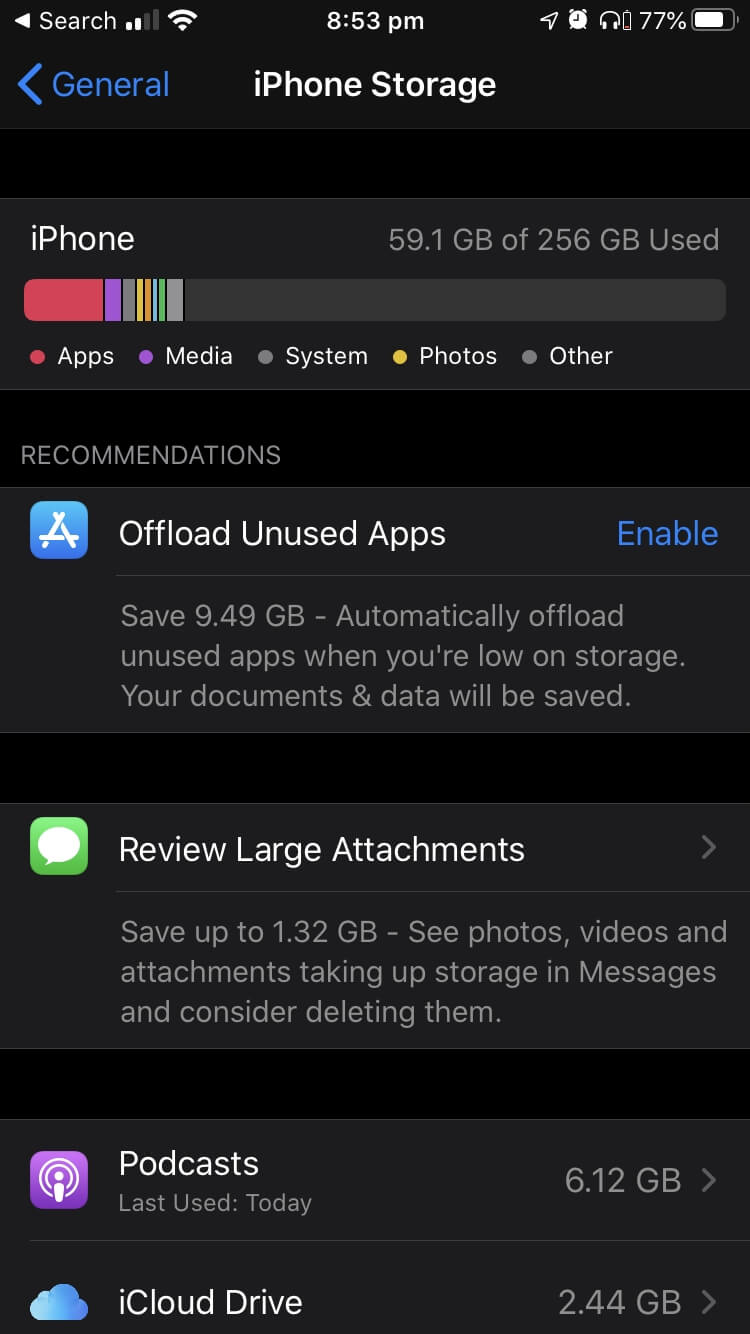
Lakin əvvəldə qeyd etdiyim kimi, bu məlumatların hamısının yedəklənməsinə ehtiyac yoxdur. Tətbiqlərimin heç biri yedəklənməyəcək və mən iCloud Fotolarından istifadə etdiyim üçün şəkillərim və videolarım da yedəklənməyəcək. iCloud Diskdə saxlanılan hər hansı proqram datası da yedəklənməyəcək.
Mən iCloud parametrlərimin Yaddaşı İdarəetmə bölməsinə baxmaqla ehtiyat nüsxələrimin nə qədər böyük olduğunu dəqiq görə bilərəm. Mənim iPhone 8,45 GB iCloud yaddaşından istifadə edir. Ancaq bu, adi gündəlik ehtiyat nüsxəsinin ölçüsü deyil, yalnız ilk ehtiyat nüsxəsidir. Birincidən sonra yalnız yeni və ya dəyişdirilmiş hər hansı bir şeyi yedəkləməlisiniz. Beləliklə, növbəti yedəkləməm yalnız təxminən 127,9 MB yer tələb edəcək.

Bu, nə qədər vaxt aparacaq? Evdəki Wi-Fi-ın yükləmə sürəti adətən 4-5 Mbit/s-dir. MeridianOutpost Fayl Ötürmə Vaxtı Kalkulyatoruna görə, yükləməmin nə qədər vaxt aparacağına dair təxmini buradadır:
- 8,45 GB ilkin ehtiyat: təxminən bir saat
- 127,9 MB gündəlik ehtiyat: təxminən bir dəqiqə
Ancaqbu sadəcə bələdçidir. Yedəkləməli olduğunuz məlumatların miqdarı və evinizin Wi-Fi sürəti yəqin ki, mənimkindən fərqli olacaq. Əlavə olaraq, gündəlik ehtiyat nüsxənizin ölçüsü gündən-günə dəyişir.
İlk yedəkləmənin ən azı bir saat (bir neçə saata icazə vermək daha yaxşıdır), sonra hər biri 1-10 dəqiqə çəkəcəyini gözləyin. gün.
Bir iCloud ehtiyat nüsxəsinin çəkdiyi vaxt böyük narahatlıq doğurmur, xüsusən də birincidən sonra. Apple onları adətən gecə gec və ya səhər tezdən planlaşdırır — hər gecə telefonunuzu doldurduğunuzu fərz etsək, yedəkləmə siz yatarkən baş verəcək.
Yedəkləmənin bitməməsindən narahatsınızsa, edə bilərsiniz. Əvvəlki bölmədə qeyd etdiyimiz iCloud Yedəkləmə parametrlərində bunun baş verib-vermədiyini və ya bunun nə qədər vaxt aparacağını yoxlayın.
Sizin iPhone Yedəkləməniz Çox Uzun çəkirsə?
Bir çox insanlar ehtiyat nüsxələrinin bir gecədən daha uzun sürdüyünü bildirdi. Budur bir nümunə: Apple Forumlarında bir söhbətdə bir ehtiyat nüsxənin iki gün, digərinin isə yeddi gün çəkdiyini aşkar etdik. İkinci istifadəçi birincini səbirli olmağa təşviq etdi, çünki onlar gözləsələr, nəticədə tamamlayacaqlar.
Niyə belə yavaş? Yavaş ehtiyat nüsxələrini sürətləndirmək üçün nəsə etmək olar?
İkinci istifadəçinin demək olar ki, dolu olan 128 GB telefonu var idi. Faktiki ehtiyat nüsxəsinin ölçüsü bundan daha kiçik olsa da, boş telefondan tam telefonun ehtiyat nüsxəsini çıxarmaq açıq-aydın daha uzun çəkəcək. Bu sadəcəriyaziyyat. Eynilə, sürətli ilə müqayisədə yavaş internet bağlantısı da daha uzun çəkəcək.
Bu, yedəkləməni sürətləndirməyin iki yolunu təklif edir:
- Telefonunuzdan istədiyiniz hər şeyi silin. lazım deyil. Yedəkləməni yavaşlatmaqla yanaşı, telefonunuzda boş yerə yer itirirsiniz.
- Mümkünsə, ilkin yedəkləməni sürətli Wi-Fi bağlantısı ilə həyata keçirin.
Üçüncü üsul hər şeyi yedəkləməməyi seçmək. iCloud ayarlarınızda Yaddaşı İdarə et adlı bölmə görəcəksiniz. Orada siz hansı proqramların yedəkləndiyini və hansının yedəklənmədiyini seçə biləcəksiniz.

Ən çox yerdən istifadə edən proqramlar yuxarıda olmaqla, onlar ardıcıllıqla sıralanıb. Diqqətlə seçin. Tətbiqi yedəkləməmək qərarına gəlsəniz və telefonunuzda nə isə səhv olarsa, o datanı geri ala bilməyəcəksiniz.
Ona görə də ciddi bir şey etməzdən əvvəl nəfəs alın. Unutmayın ki, yalnız ilk ehtiyat nüsxəniz yavaş olacaq. Bu maneəni keçdikdən sonra sonrakı ehtiyat nüsxələri daha sürətli olacaq, çünki onlar sonuncu yedəkləmədən sonra yalnız yeni və ya dəyişdirilmiş hər şeyi kopyalayırlar. Səbirli olmaq ən yaxşı addımdır.
iCloud Yedəkləməni Necə Aktiv etmək olar
iCloud Yedəkləmə defolt olaraq aktiv deyil, ona görə də bunu necə edəcəyinizi sizə göstərəcəyik. O, həmçinin iCloud-da hazırda malik olduğunuzdan daha çox yer tələb edə bilər; biz bunu necə düzəltmək barədə danışacağıq.
Başlamaq üçün Parametrlər bölməsində iCloud Yedəkləməni aktiv edin.proqram.

Sonra, ekranın yuxarı hissəsində adınızın və ya şəklinizin üzərinə klikləməklə Apple ID və iCloud bölməsinə daxil olun.

Vurun. iCloud , sonra iCloud Yedəkləmə girişinə sürüşdürün və ona da toxunun.

Burada siz yedəkləməni aktiv edə bilərsiniz.
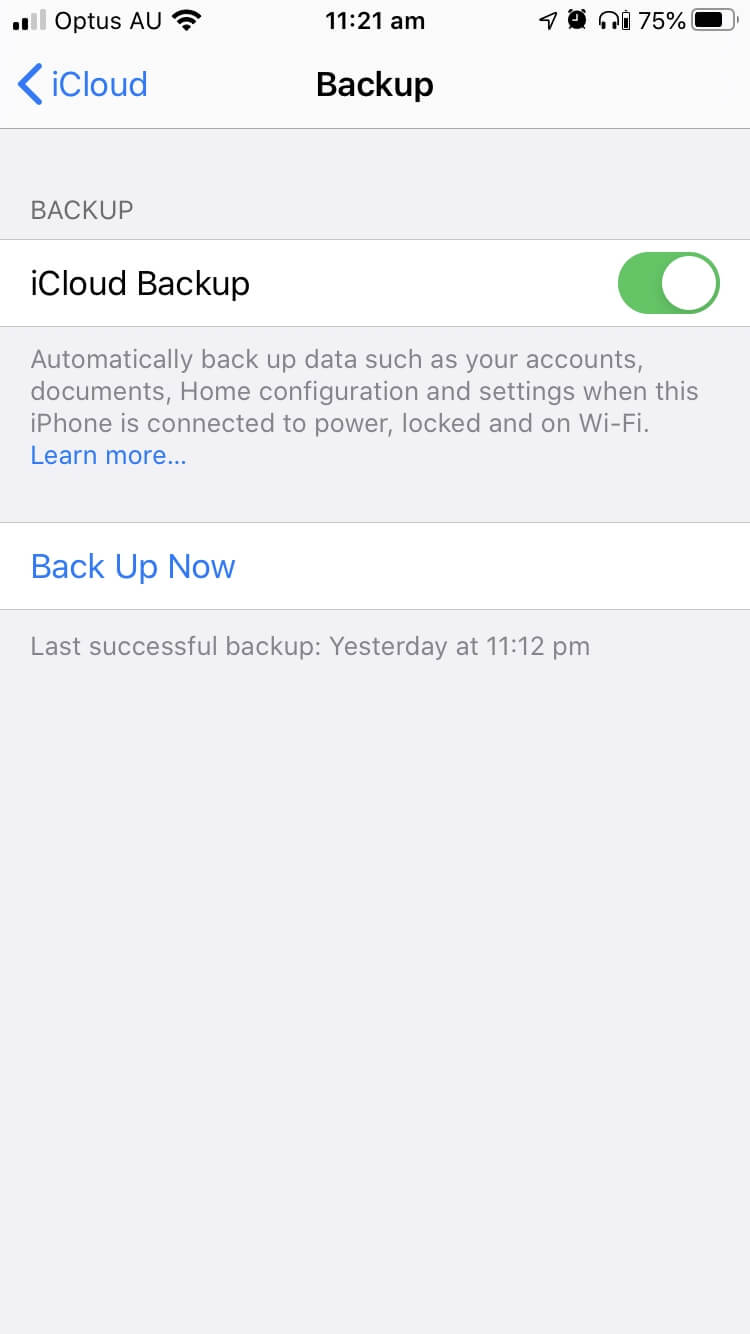
iCloud-u ilk dəfə quraşdırdığınız zaman sizə pulsuz olaraq 5 GB yaddaş verilir. Siz həmçinin sənədləri, fotoları və proqram datasını saxlaya biləcəyiniz üçün həmin yerin hamısı yedəkləmək üçün əlçatan olmayacaq.
Telefonunuzda çox yer yoxdursa, bu, kifayət qədər yer ola bilər. Əgər yoxsa, ehtiyacınız olarsa, daha çox iCloud yaddaşı ala bilərsiniz:
- 50 GB: ayda $0,99
- 200 GB: ayda $2,99
- 2 TB: Ayda $9,99
Alternativ olaraq, telefonunuzun ehtiyat nüsxəsini Mac və ya PC-yə köçürə bilərsiniz. Sizə lazım olan tək şey onu qoşmaq və göstərişlərə əməl etməkdir. Kompüterinizdə iTunes artıq quraşdırılmış olmalıdır.

